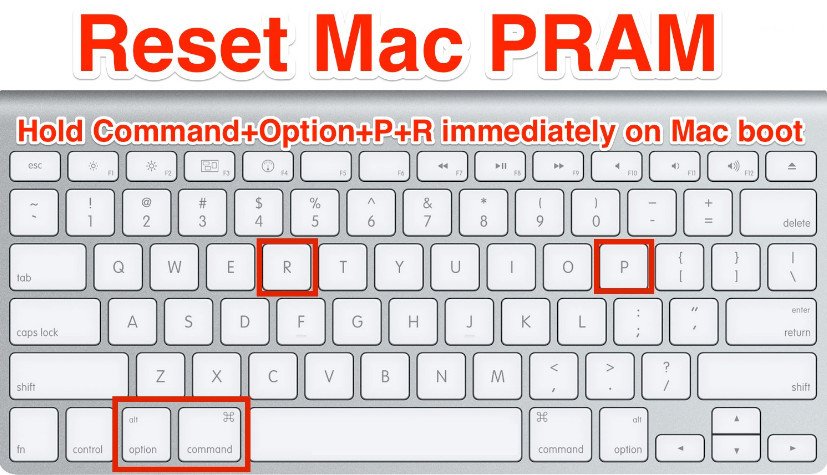Jos näet kansion, jossa on ? sitten se tarkoittaa todennäköisesti sitä, että Mac ei löydä käynnistyslevyä, joten se ei pysty käynnistämään Mac OS: ää. Tähän on kolme mahdollista syytä.
- Käynnistyksen ja käynnistämisen edellyttämät järjestelmätiedostot ovat vioittuneet.
- Kiintolevyasema epäonnistui.
- Aseman emolevyyn yhdistävä kaapeli on epäonnistunut.
Jos levyasema on epäonnistunut, tarvitset matkan Genius-baari . Tapaamisten varaaminen Genius-baari online-vierailu tässä .

Mac vilkkuu kansion kysymysmerkillä
Ennen kuin päätämme mennä Genius-palkkiin, olemme kuitenkin luetelleet joitain menetelmiä, jotka voivat saada sinut takaisin, jos ongelma ei ole levyn vika. Jos levy epäonnistui , ainoa vaihtoehto olisi korvata levy ja palauttaa tietosi uudelle levylle aikakapselista tai mahdollisesta käyttämästäsi varmuuskopiolaitteesta.
Jos et ollut varmuuskopiointi, voi olla mahdollista saada palautetut tiedot etsimällä mahdollinen palautusyritys Googlesi .
Tapa 1: Verkkokaapeleiden ja oheislaitteiden irrotus
- Sammuttaa järjestelmään. Jos et pysty sammuttamaan MAC-laitettasi normaalilla tavalla, pidä järjestelmän virtapainiketta painettuna muutaman sekunnin ajan, kunnes se sammuu.
- Irrota kaikki laitteet, mukaan lukien tulostimet, ulkoiset kiintolevyt ja järjestelmään liitetyt Ethernet-kaapelit.
- Uudelleenkäynnistää MAC-järjestelmääsi.
Tapa 2: Anna järjestelmälle turvallinen käynnistys
- Sammuta järjestelmä. Jos et pysty sammuttamaan MAC-laitettasi normaalilla tavalla, pidä järjestelmän virtapainiketta painettuna muutaman sekunnin ajan, kunnes se sammuu.
- Käynnistä MAC uudelleen, paina ja pidä painettuna Siirtää avain. Tämä käynnistää turvallisen käynnistyksen.

Vaihto-näppäin - macOS
- Jos suorittamalla turvallisen käynnistyksen, MAC toimii odotetulla tavalla; käynnistä järjestelmä uudelleen tarkistaaksesi normaalisti.
Tapa 3: Nollaa PRAM / NVRAM
- Sammuta järjestelmä. Jos et pysty sammuttamaan MAC-laitettasi normaalilla tavalla, pidä järjestelmääsi painettuna virtanappi muutaman sekunnin ajan, kunnes se sammuu.
- Käynnistä järjestelmä.
- Pidä Komento-Optio-P-R näppäimiä ennen kuin harmaa näyttö tulee näkyviin samanaikaisesti.
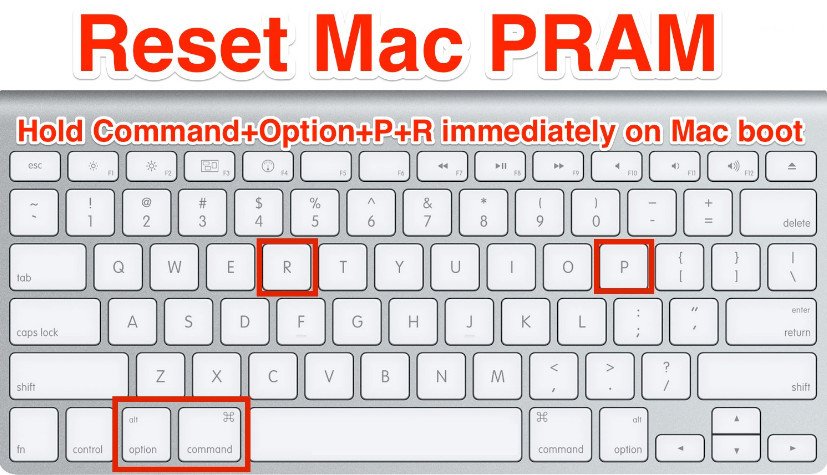
Nollaa PRAM tai NVRAM
- Jatka näppäinten pitämistä, kunnes järjestelmä käynnistyy uudelleen ja kuulet käynnistysäänen toisen kerran.
- Vapauta avaimet.
Tapa 4: Käynnistä järjestelmä MAC OS X -asennuslevyltä
- Aseta MAC OS X asennus levy.
- Sammuta järjestelmä. Jos et pysty sammuttamaan MAC-laitettasi normaalilla tavalla, pidä järjestelmän virtapainiketta painettuna muutaman sekunnin ajan, kunnes se sammuu.
- Käynnistä järjestelmä uudelleen pitämällä C-näppäintä painettuna samalla, kun käynnistät järjestelmän asetetusta asennuslevy .
- Valitse Apuohjelma-valikosta Levytyökalu kun järjestelmä alkaa käyttää asennuslevyä.
- Suorita a levyn korjaus Levy-apuohjelman avulla.
- Toista vaihe 5, jos levyn korjaamisen aikana havaitaan ongelmia.
- Kun levyn korjaustoiminto on suoritettu loppuun, käynnistä MAC-järjestelmä uudelleen pitämättä mitään näppäimiä.
Tapa 5: Poista kaikki kolmannen osapuolen RAM-muistit
- Sammuta järjestelmä. Jos et pysty sammuttamaan MAC-laitettasi normaalilla tavalla, pidä järjestelmän virtapainiketta painettuna muutaman sekunnin ajan, kunnes se sammuu.
- Poista MAC-kotelon kansi, jotta voit käyttää RAM-muistia fyysisesti. Voit tutustua MAC-järjestelmän mukana toimitettuun käyttöoppaaseen siitä, miten MAC: n muistiin tai RAM-paikkoihin pääsee.
- Poista muistikorttipaikoista muu kuin Apple tai kolmannen osapuolen RAM-muistisi MAC-muistikortiltasi.
- Aseta MAC: n mukana tullut todellinen Apple RAM takaisin. Huomaa, että MAC: n eri OS X tukee erikokoisia RAM-muistia.
- Jos MAC-tietokoneesi käynnistyy onnistuneesti ilman odottamattomia virheitä käytettäessä Apple RAM -muistiasi, ota yhteyttä kolmannen osapuolen RAM-myyjään lisäongelmien selvittämiseksi.